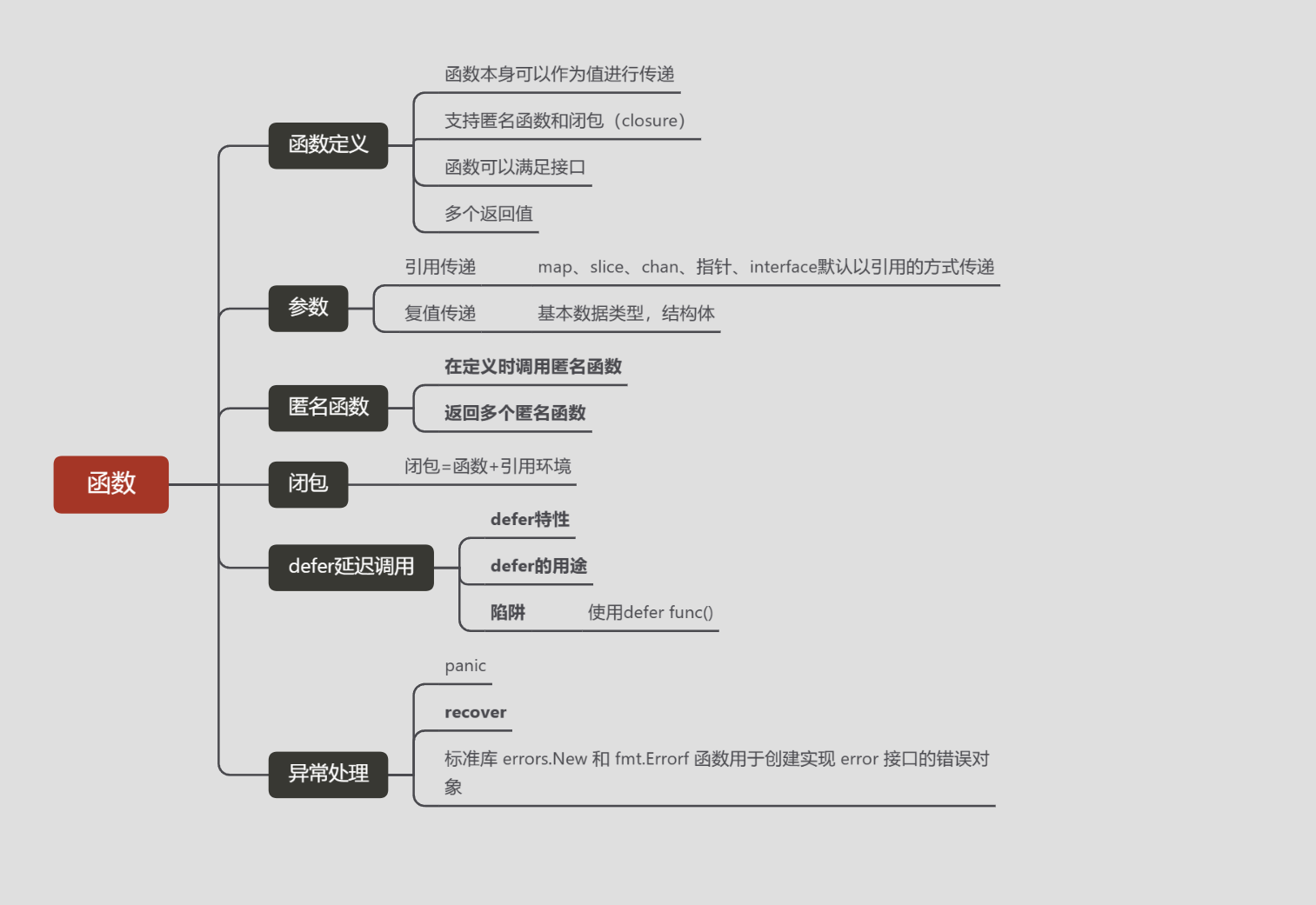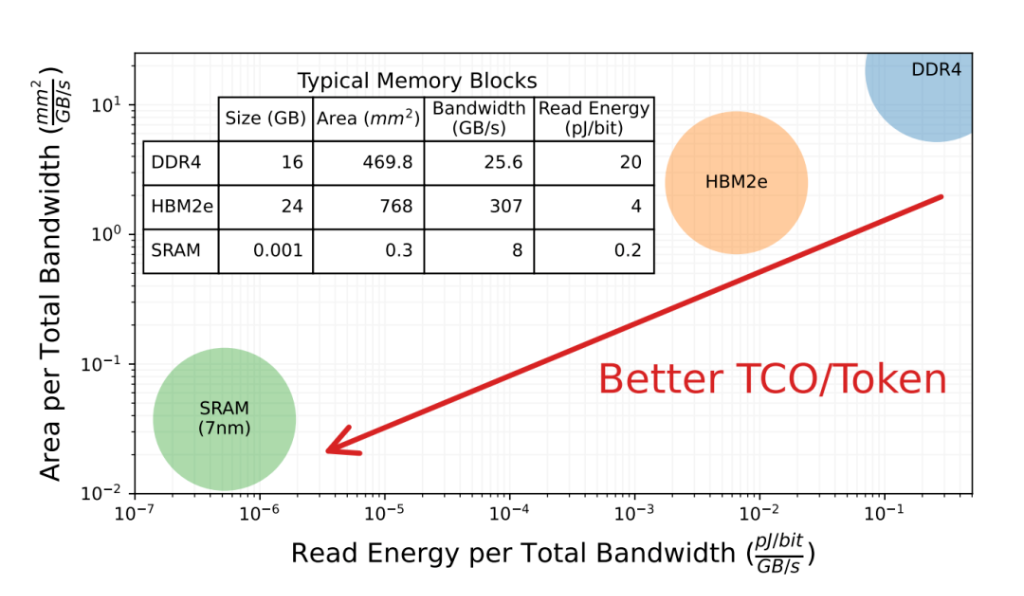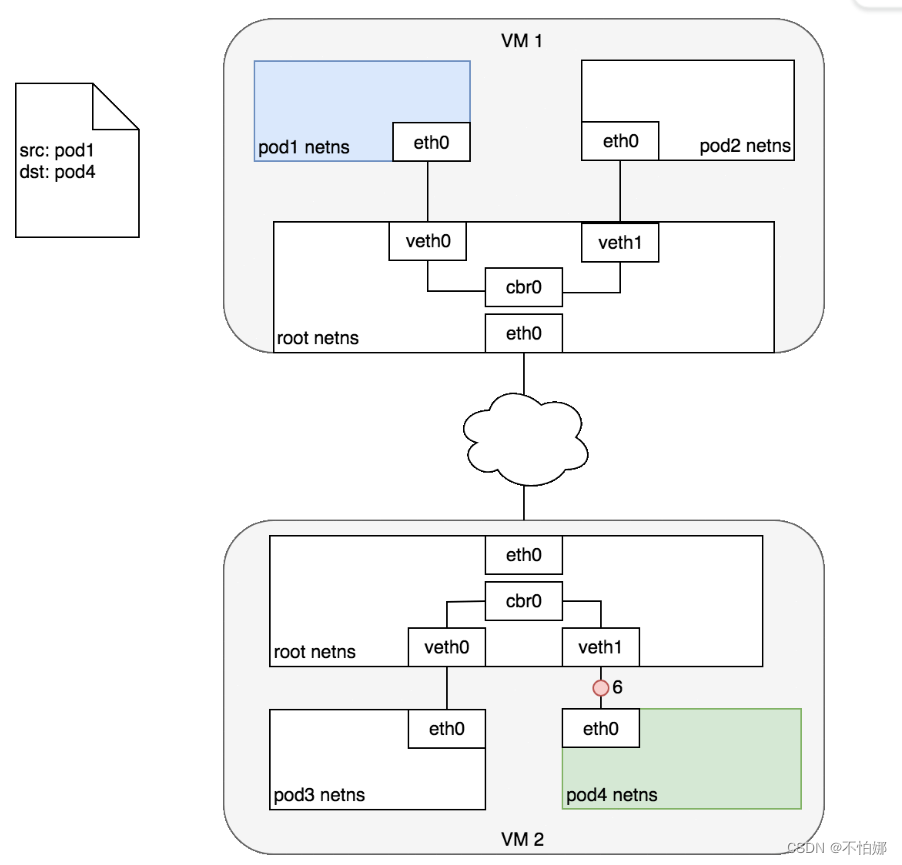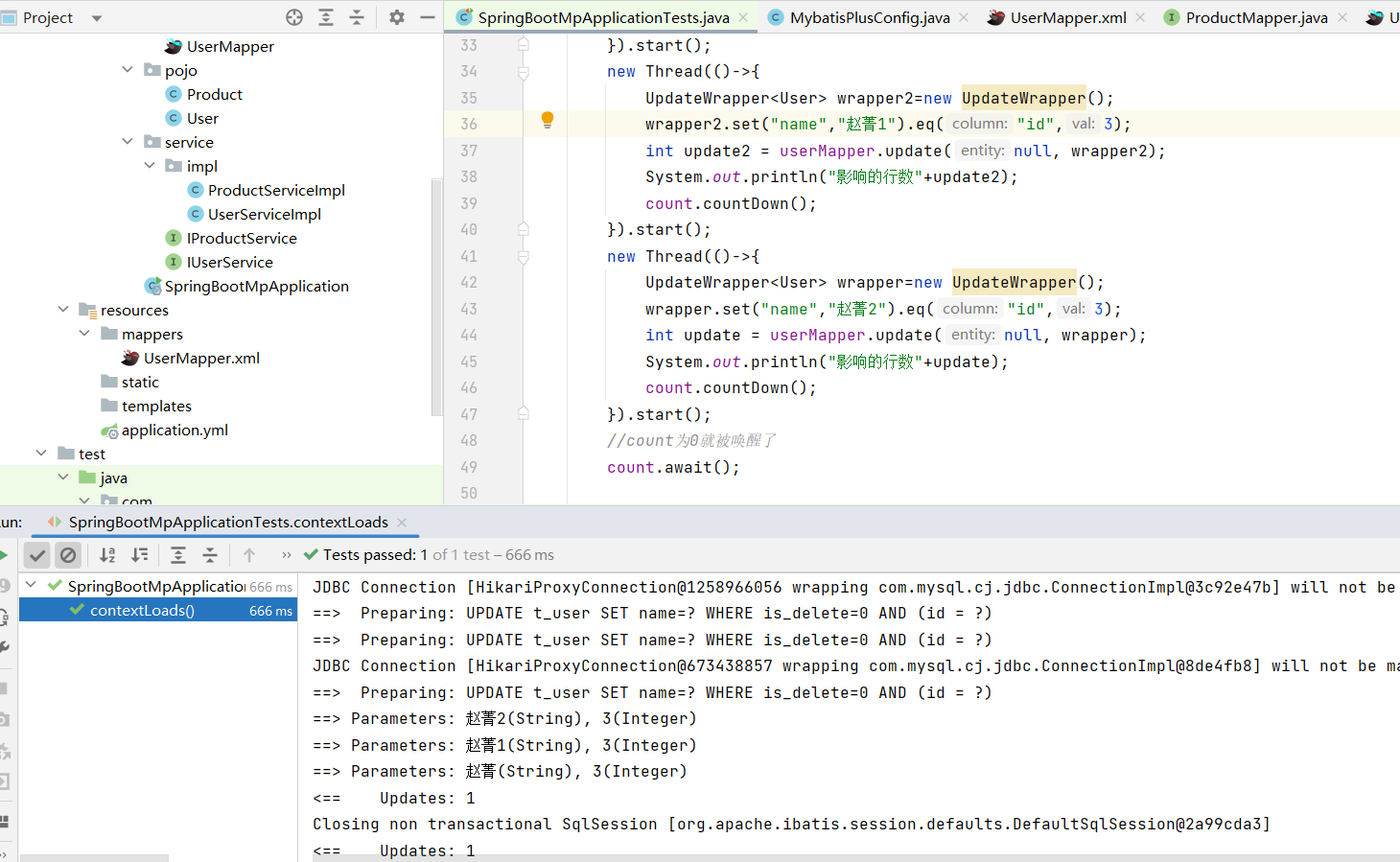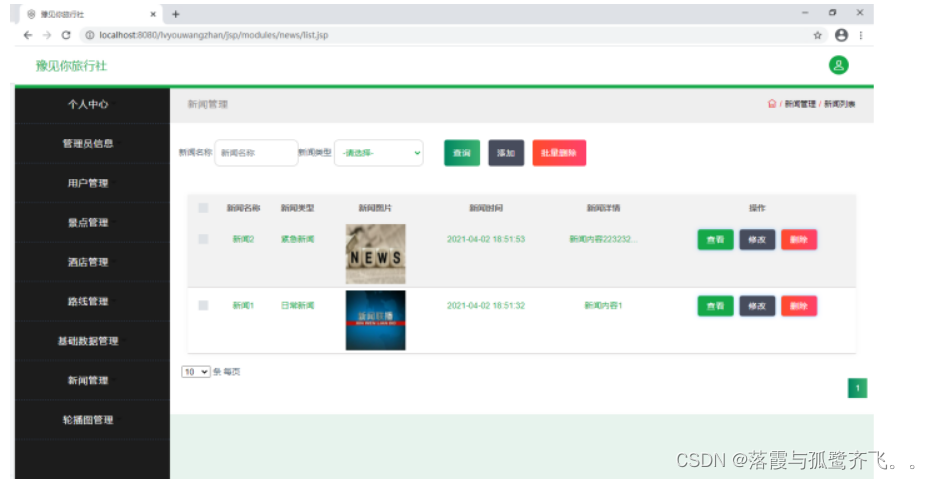云时代【6】—— 镜像 与 容器
- 四、Docker
- (三)镜像 与 容器
- 1. 镜像
- (1)定义
- (2)相关指令
- (3)实战演习
- 镜像容器基本操作
- 离线迁移镜像
- 镜像的压缩与共享
- 2. 容器
- (1)定义
- (2)容器的生命周期
- (3)基本指令
- 与容器交互
- 容器的资源使用
- 容器与宿主机
- 容器与镜像
- (4)实战演习
- A. 实际操作案例
- B. MySQL 与 Redis的容器化安装
- C. Java 程序的容器制作
- D. 容器资源更新
四、Docker
(三)镜像 与 容器
1. 镜像
(1)定义
镜像 的作用可以看成:纳戒 + 模板。 镜像”模板“很好理解,它指的是:镜像可以被快速复制(拉取);而镜像”纳戒“的本质是: **Union FS** 联合文件系统。
它可以将几层目录挂载到一起,形成一个虚拟文件系统。每一层文件系统我们叫做一层 layer。联合文件系统可以对每一层文件系统设置三种权限:只读**(readonly)**、读写**(readwrite)**和写出**(whiteout-able)**,但是** ****docker**镜像中每一层文件系统都是只读的。 构建镜像的时候,从一个最基本的操作系统开始,每个构建的操作都相当于做一层的修改,增加了一层文件系统。一层层往上叠加,上层的修改会覆盖底层该位置的可见性。当你使用的时候,你只会看到一个完全的整体,你不知道里面有几层,也不清楚每一层所做的修改是什么。
理解了镜像”纳戒“的本质是联合文件系统之后,我们就能很好的理解镜像的优缺点了。
-
优点:
- 屏蔽了环境的差异
- 分层的存储:可以充分利用共享层(减少存储空间的占用)
- 快速分发(只添加缺失的层)
-
缺点:
- 镜像添加的依赖占用机器的空间
- 寻找文件只能一层一层找,会带来一定的性能损失
(2)相关指令
docker rmi [镜像]:[版本]
docker rmi 'IMAGE ID'# --no-prune 不移除该镜像的过程镜像
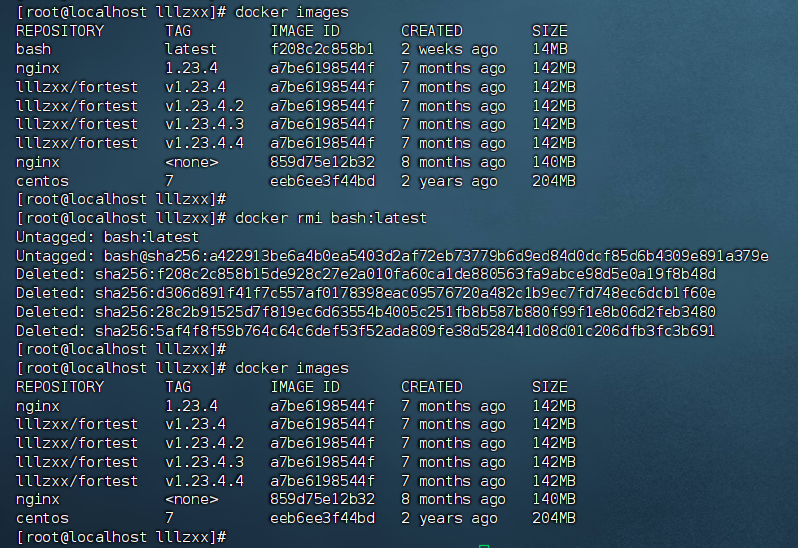
docker run -it --name mybusybox busybox:1.35.0 sh
docker rmi busybox:1.35.0 # error
docker rmi -f busybox:1.35.0 # 但是强制删除也没必要,可以先删除容器,再删除镜像
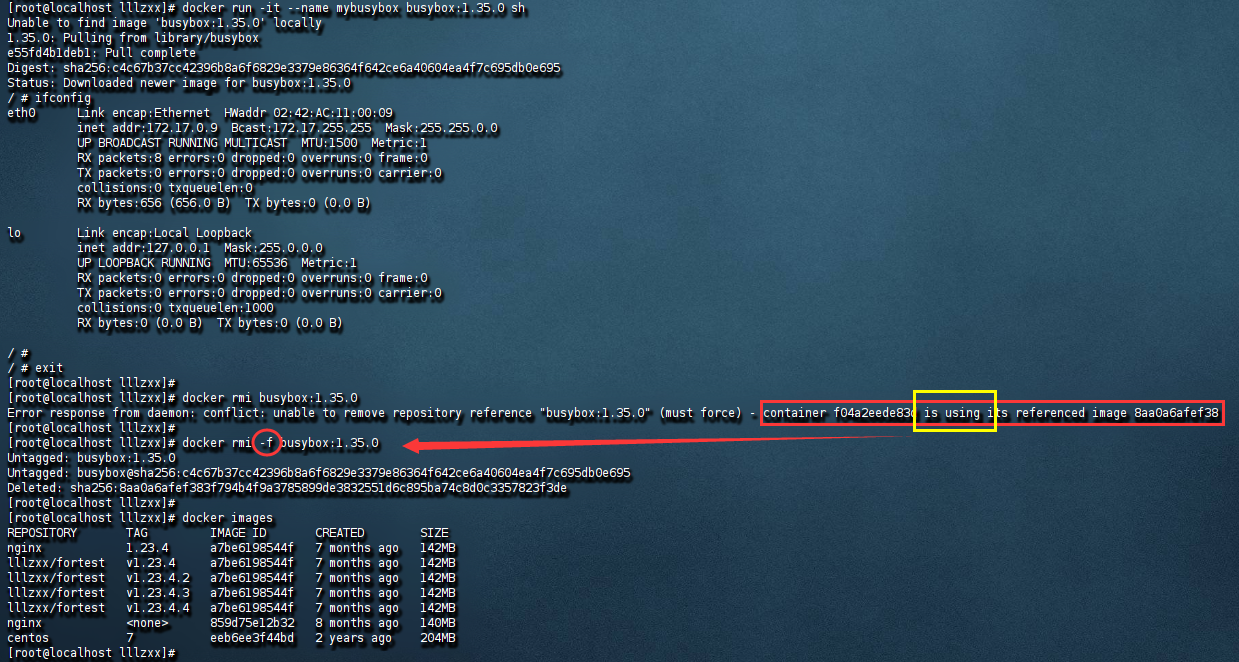

docker save -o xxx.tar [镜像]:[版本]# 下图大小没有发生变化主要原因是:打了同一个镜像!(IMAGE ID相同)
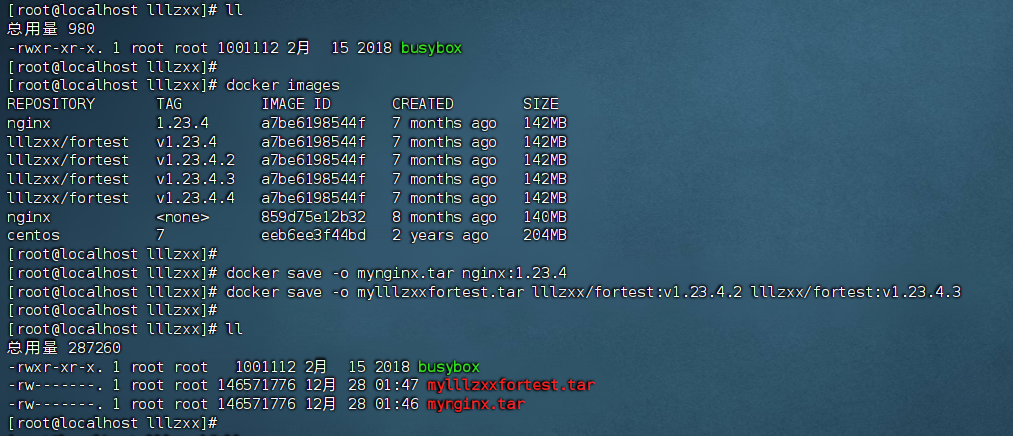
docker load -i xxx.tar
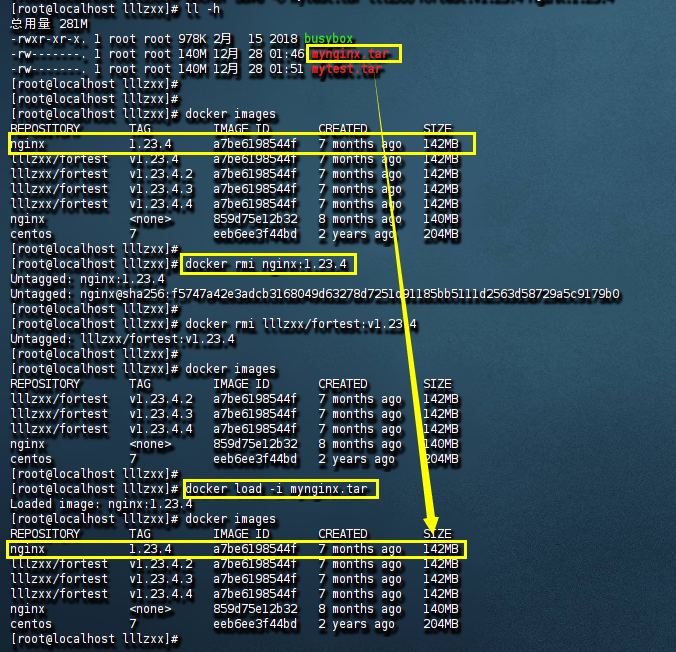
docker load -i xxx.tar -q
# -q 是安静模式(不显示进度条)

docker history [镜像]:[版本号]# --no-trunc 不做截断(显示全部信息)
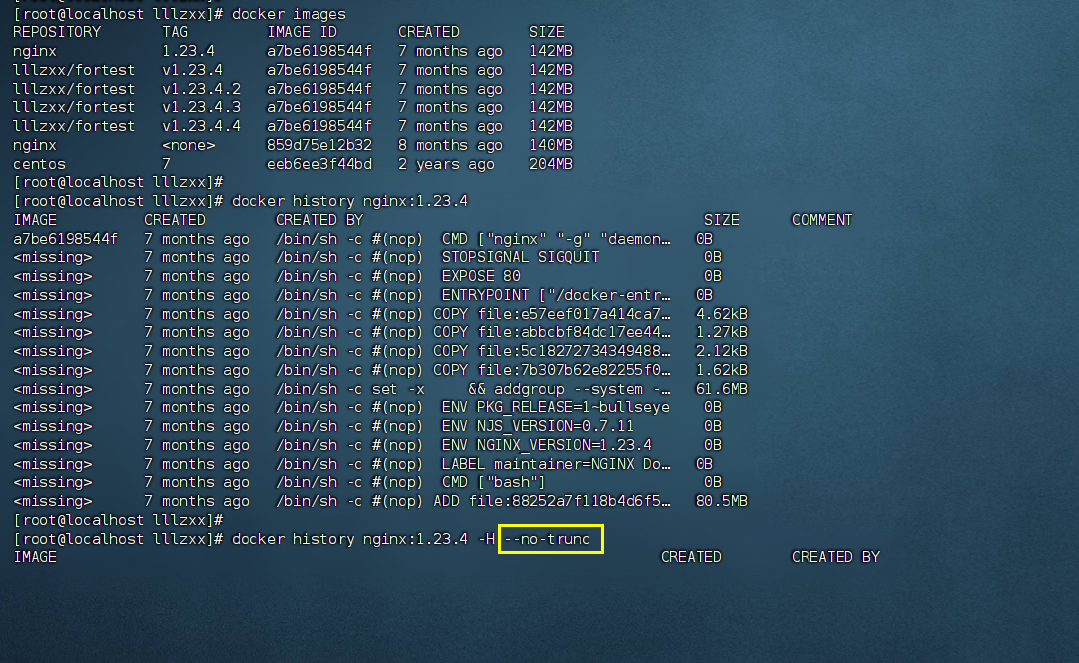
# 该层镜像不被任何一层镜像使用
docker image prune# -a 删除全部不被容器使用的镜像
(3)实战演习
镜像容器基本操作
docker search busybox
docker pull busybox:1.36.0
docker images busybox# 查看镜像的下载位置
cd /data/var/lib/docker # 在 /etc/docker/daemon.json
cd overlay2
cat repositories.json# 查看镜像的详细信息
docker image inspect busybox:1.36.0
# 查看镜像的分层
docker history busybox:1.36.0# 给镜像打标签
docker tag busybox:1.36.0 lllzxx/fortest:v1.36.0
docker push lllzxx/fortest:v1.36.0 -a# 查看登录站点
cat /root/.docker/config.json# 拉取镜像
docker pull lllzxx/fortest:v1.36.0# 运行容器
docker run -it -d --name mybusybox -h myweb -e myenv=test lllzxx:v1.36.0 sh
ifconfig
exit# 查看所有容器
docker ps -a# 删除镜像
docker rmi lllzxx/fortest:v1.36.0
docker rm 'IAMGE ID' # 删除容器
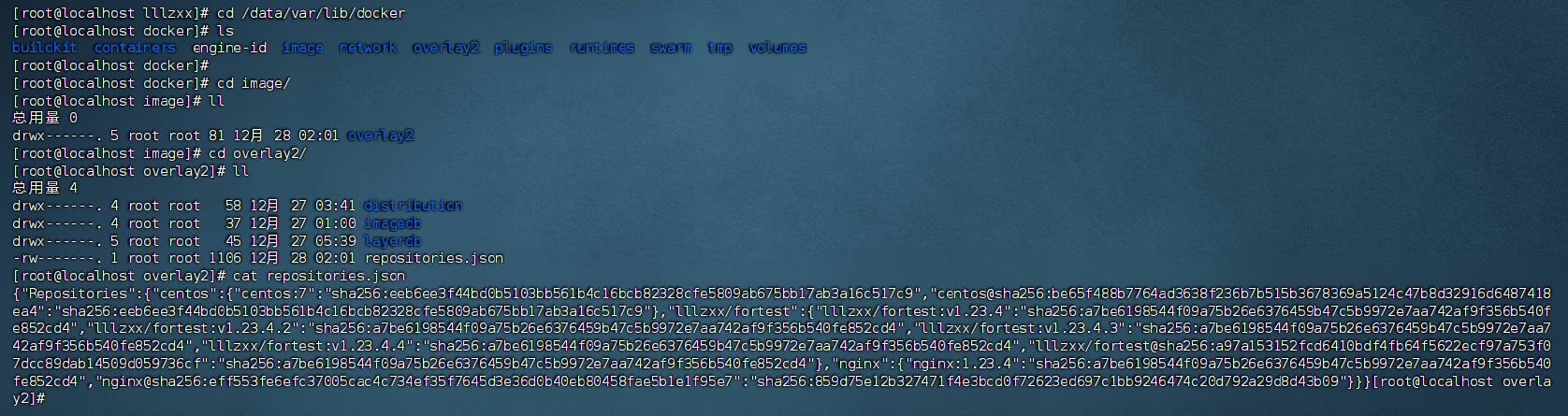
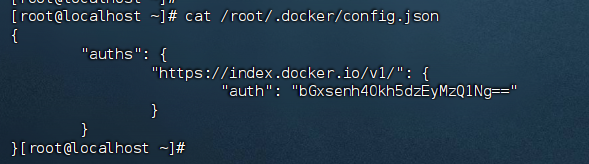
离线迁移镜像
# A服务器
docker pull lllzxx/fortest:v1.36.0
cd /data/lllzxx
docker images
docker save -o mybusybox.tar lllzxx/fortest:v1.36.0# B服务器
docker version # 检查是否安装Docker,没有则安装
mkdir -p /data/lllzxx
cd /data/lllzxx
ll# A服务器
scp mybusybox.tar root@IP:/data/lllzxx # 需要输入密码# B服务器
ll
docker load -i mybusybox.tar
docker images
docker run -it lllzxx/fortest:v1.36.0 sh
ifconfig
ping www.baidu.com
exit
镜像的压缩与共享
docker images nginx
docker pull [镜像]:[版本号]
# 查看远端和本地的大小是否一样?
# 不一样。远端:①节省存储空间 ②减少网络带宽
# 如果远端的镜像是相同的,只是不同别名的话并不会真正上传,只会标示出不同镜像
2. 容器
(1)定义
容器是镜像的运行实体。镜像是静态的只读文件,而是容器带有运行时需要的可写文件层,并且容器中的进程属于运行状态。容器本质上是主机运行的一个进程,但是该进程被进行了各种各样的限制,无法看到主机的进程、环境变量、网络等信息。
注:不同角度理解会对容器做出不同定义,其他角度见”云时代【1】“。
(2)容器的生命周期
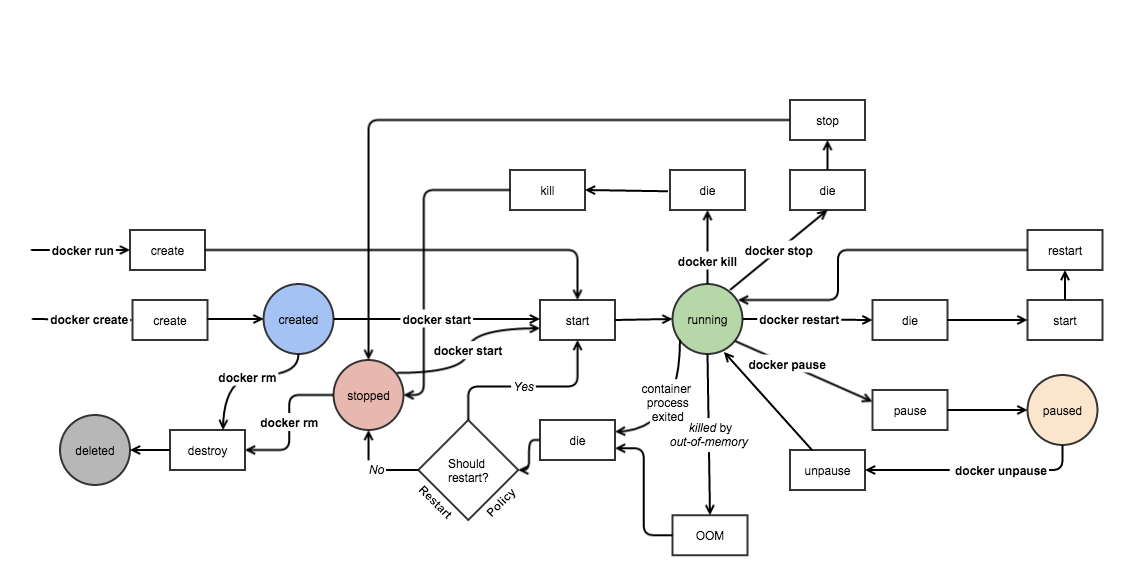
(3)基本指令
docker create --name mywebs1 -p 8080:80 nginx:1.23.4 # 创建容器(拧钥匙)
docker ps -a | grep mywebs1
docker start mywebs1 # 启动容器(踩油门)
docker ps -a | grep mywebs1

docker container inspect mywebs2docker container inspect -s mywebs2 # -s 显示总的文件大小
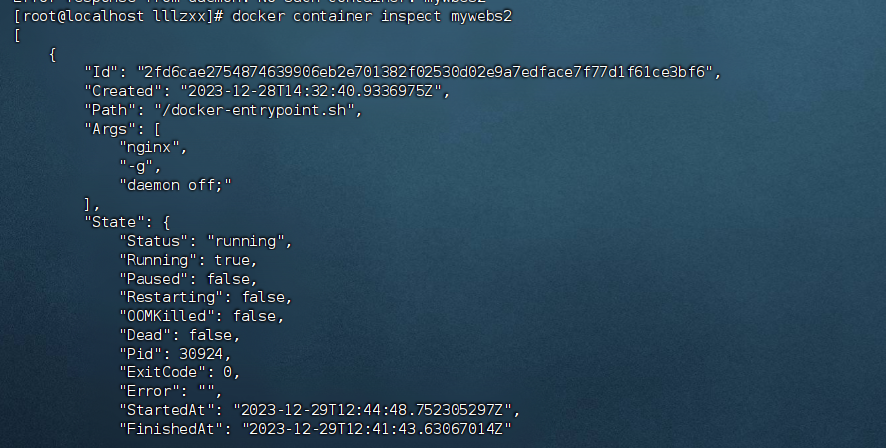
docker stop mywebs2 # 停止-踩刹车
# 使用 stop 超时也会杀死容器docker start mywebs2 # 开启-踩油门
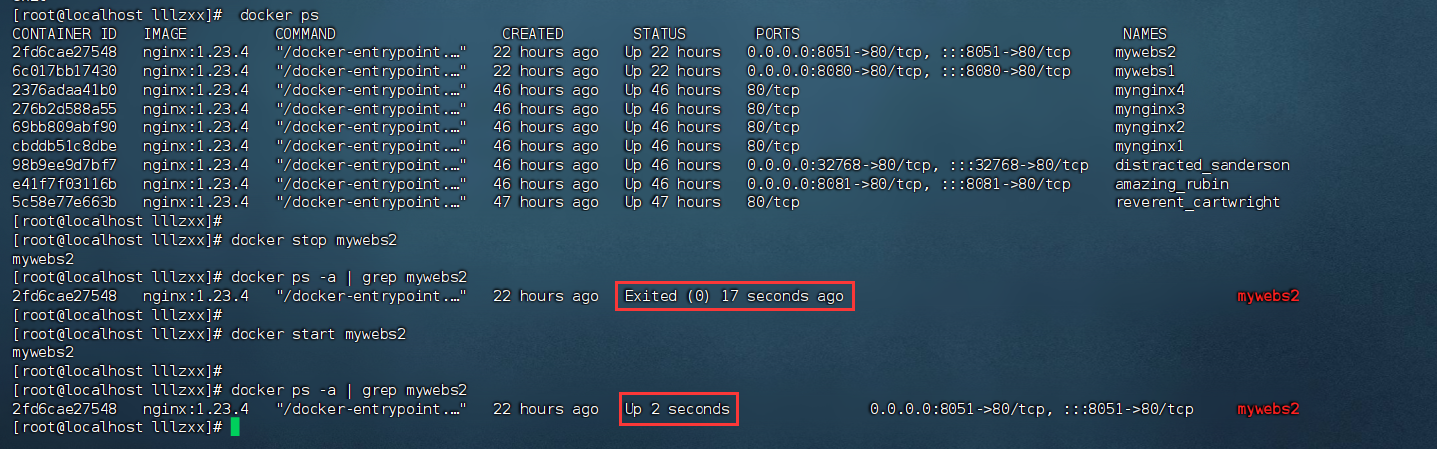
docker ps -a | grep mywebs2docker logs -f -n 5 mywebs2docker restart mywebs2docker restart -s 9 mywebs2
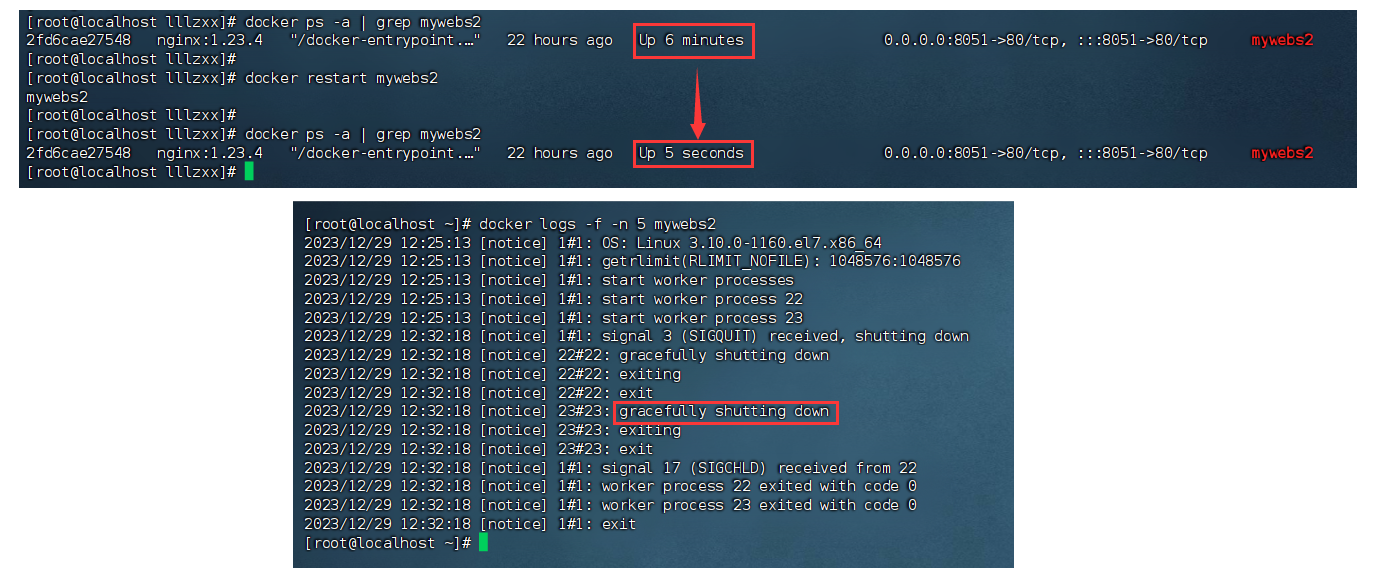
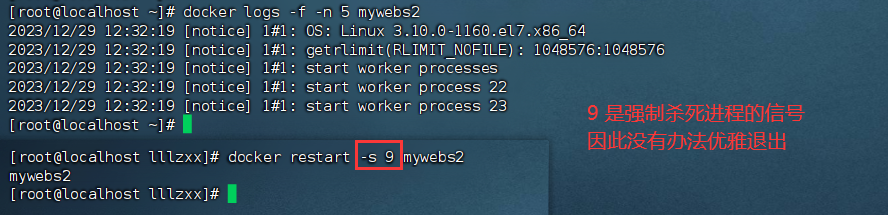
docker kill mywebs2
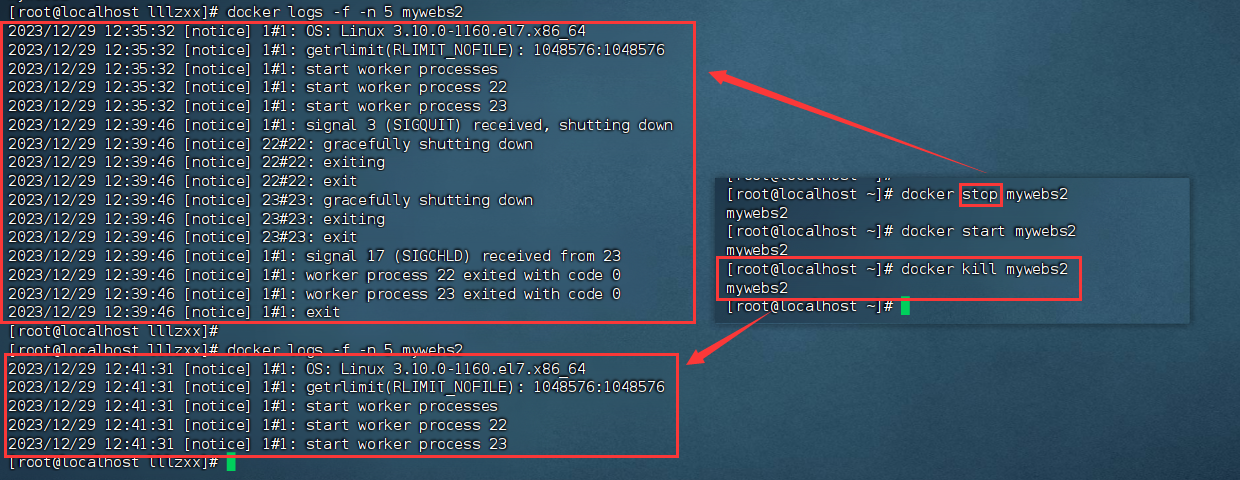
docker wait mywebs3

docker run -d --name mywebs3 nginx:1.23.4
docker ps -a
docker stop mywebs3
docker container prune
docker ps -a
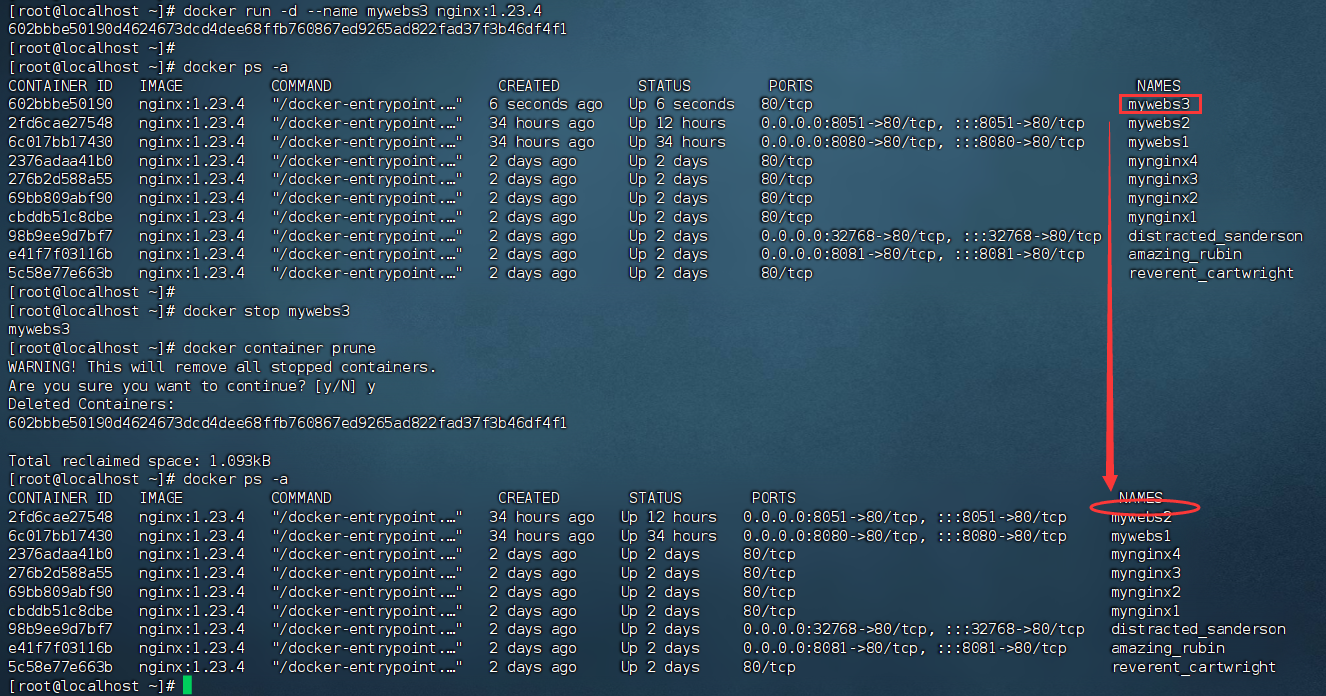
docker rm -f [容器名] # -f 强制删除运行中的容器# 重新 docker run 的话,名称和端口相同也不会冲突

docker logs mywebs2# -f 跟踪日志输出
# -since="2099-01-01"
# -n x 多少条数据
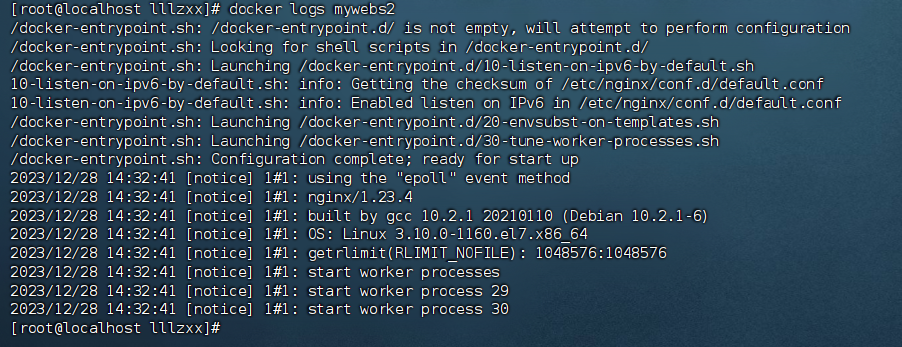


与容器交互
docker attach mywebs2# 使用 ctrl + c 之后会直接退出容器(熄火)docker attach --sig-proxy=false mywebs2
# --sig-proxy 使用 ctrl + c 之后不会退出容器
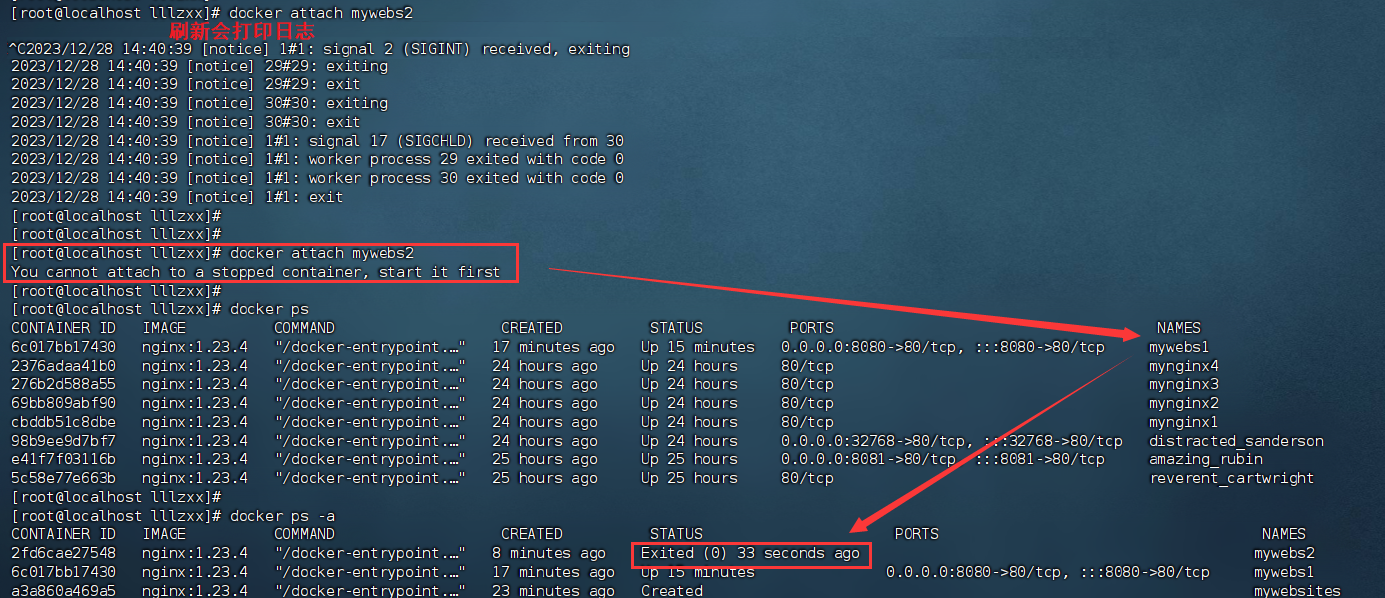
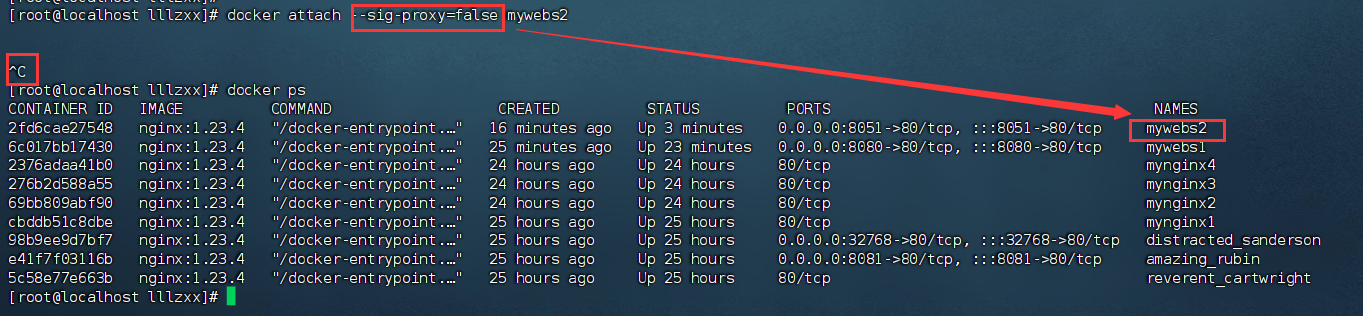
docker exec -it mywebs2 bash
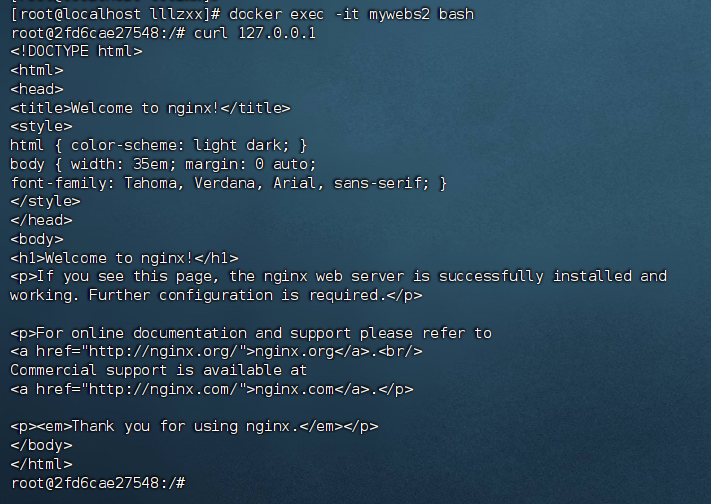
docker exec -it -d mywebs2 nginx -V # 在后台运行容器docker exec -it -e mynginx=lllzxx mywebs2 bash # 设置容器的环境变量docker exec -it mywebs2 cat /etc/passwd
docker exec -it -u nginx mywebs2 nginx -v # 指定用户docker exec -it -w /etc mywebs2 bash # 指定工作目录
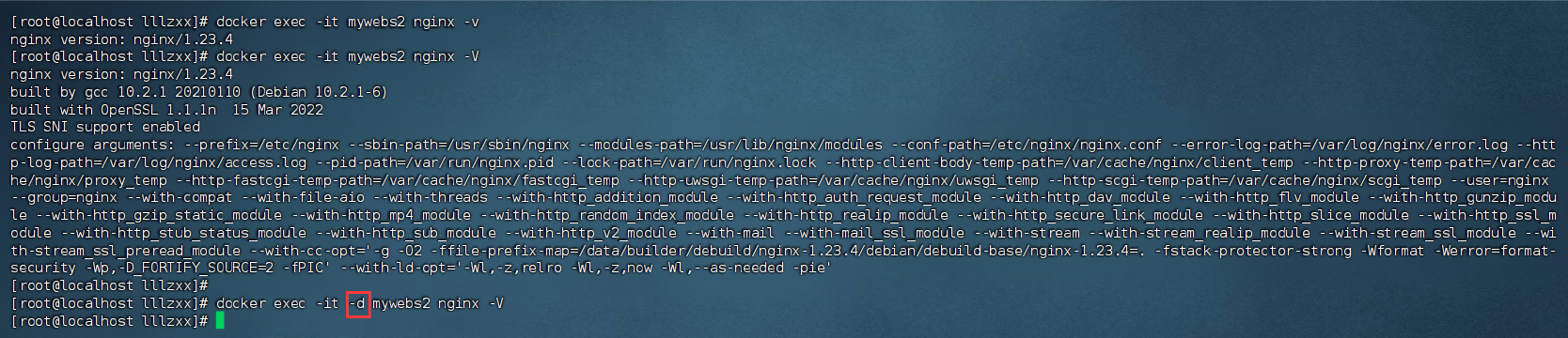
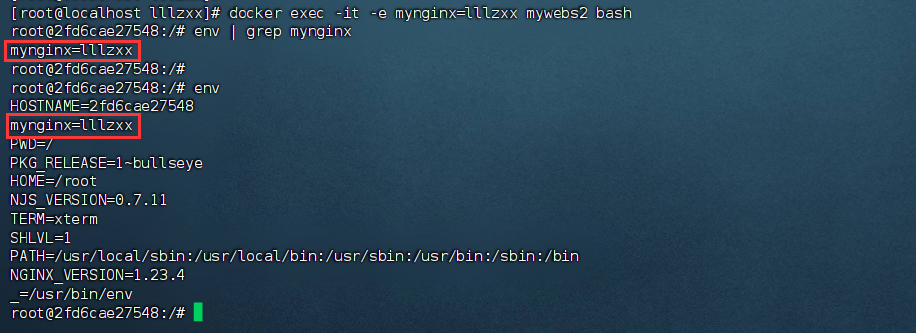
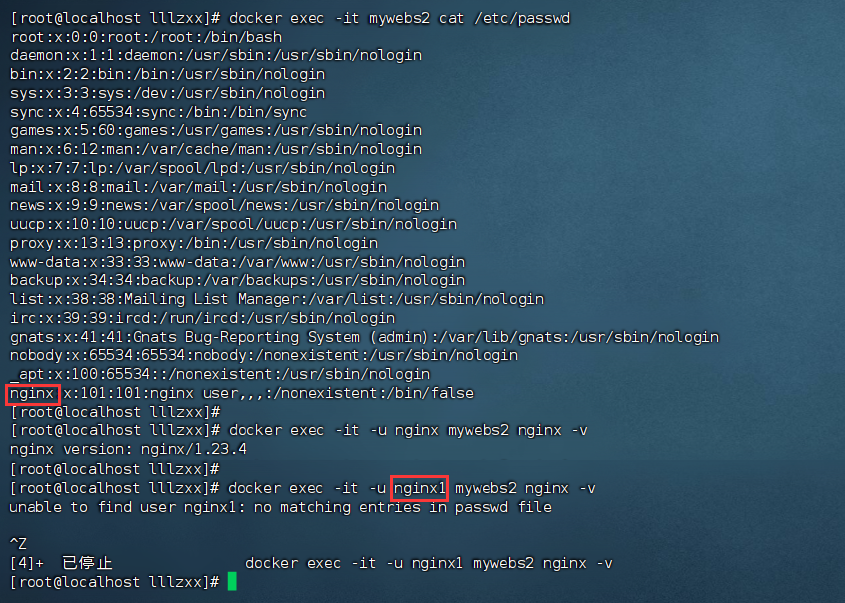

容器的资源使用
docker top mywebs2 docker top mywebs2 aux # aux 能够查看资源使用情况

docker pause mywebs3
docker unpause mywebs3
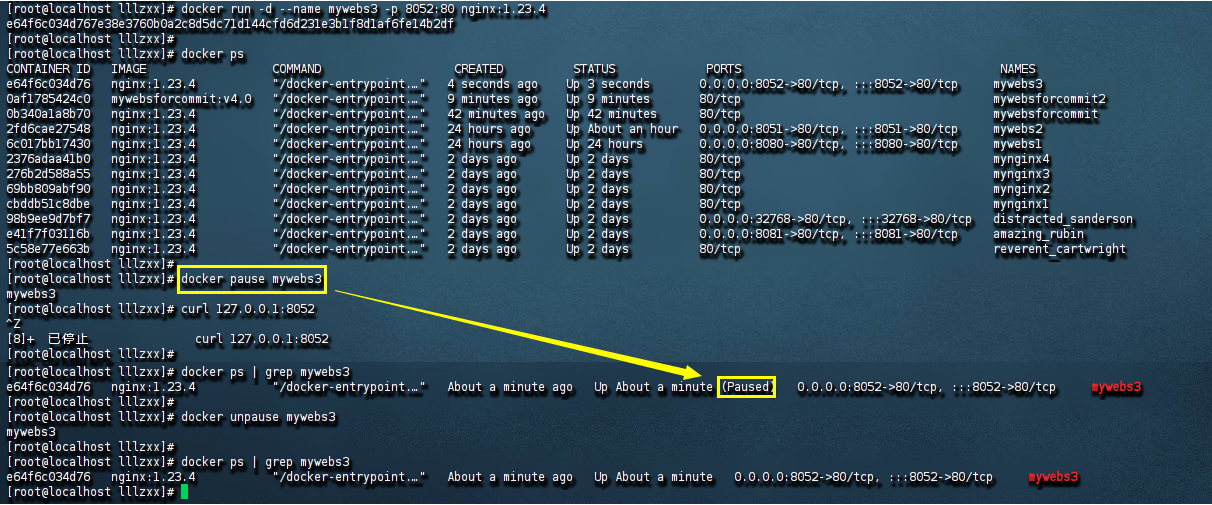
docker stats -a --no-stream --no-trunc mywebs2# -a 所有容器(停止的也打印)
# --format 打印模式,默认是表格,可以使用json
# --no-stream 不实时更新
# --no-trunc 不截断输出

docker stats --format json
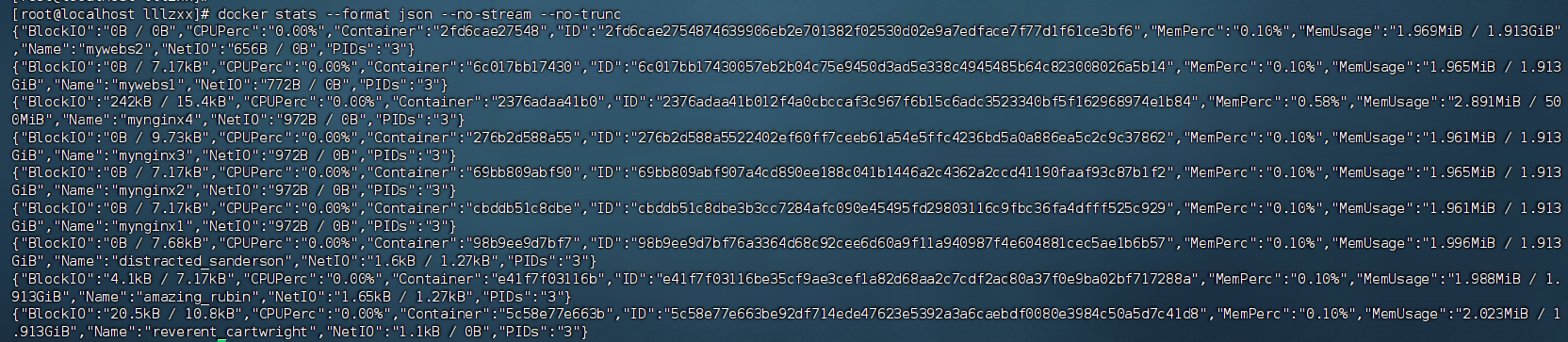
docker rename [旧名字] [新名字]
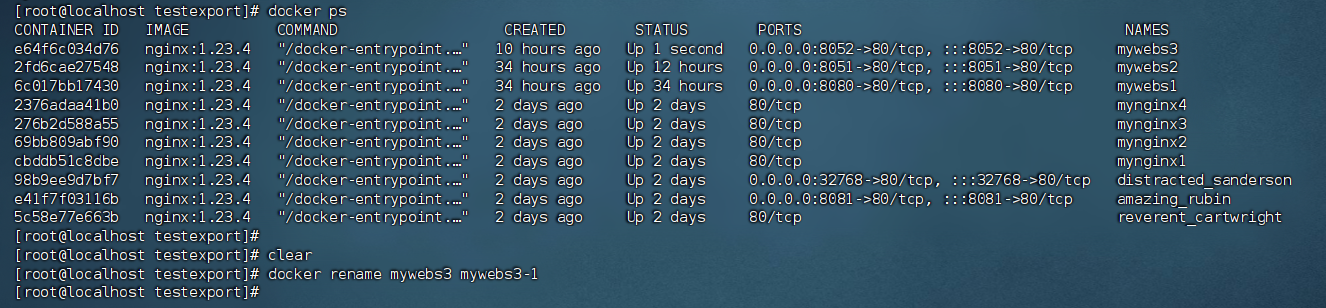
free -m
docker stats mywebs2
docker update --memory 500m --memory-swap 500m mywebs2
docker stats mywebs2# 一般来说都是会在创建容器的时候就规划好的

容器与宿主机
docker port mywebs2 docker port mywebs2 80/tcp # 使用tcp协议的
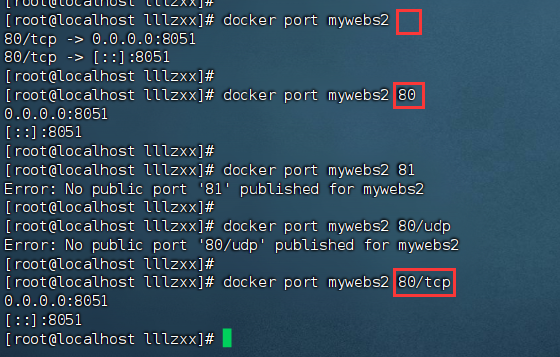
docker cp mywebs2:/usr/share/nginx/html/index.html .
# .表示当前目录,即当前工作目录。
# ..表示父目录,即当前目录的上一级目录。docker cp ./index.html mywebs2:/usr/share/nginx/html/index.html/
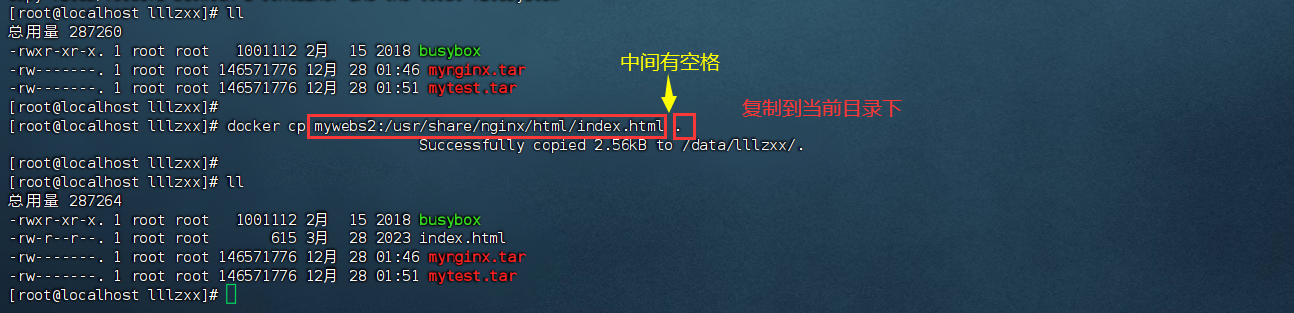
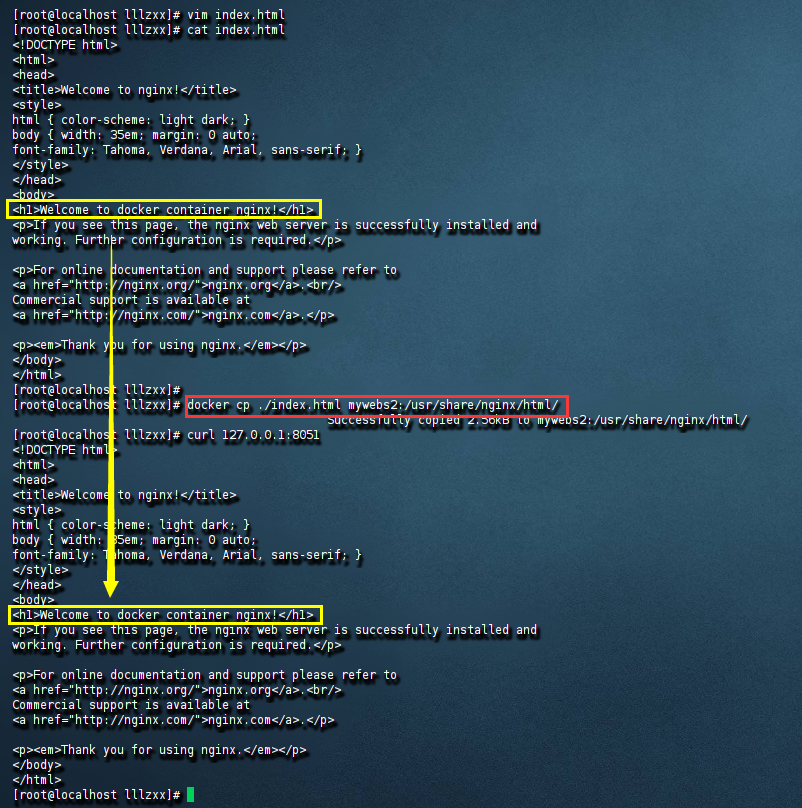
mkdir -p /data/lllzxx/textexport # -p 是递归地创建目录
cd /data/lllzxx/textexport
ls -l
docker export -o myweb3.tar mywebs3
docker import -m '将文件转回为镜像' mywebs3.tar mywebs3:v1.0 # 与 save 和 load 相比会丢失信息
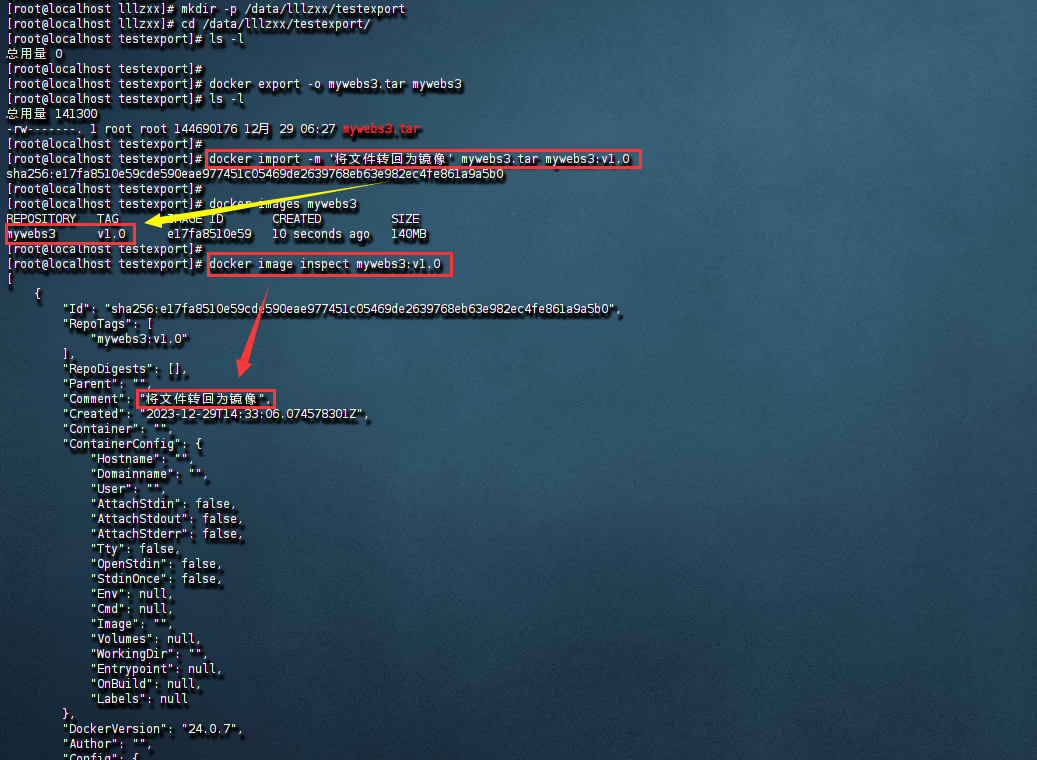
# A服务器
docker pull lllzxx/fortest:v1.36.0
cd /data/lllzxx
docker images
docker save -o mybusybox.tar lllzxx/fortest:v1.36.0# B服务器
docker version # 检查是否安装Docker,没有则安装
mkdir -p /data/lllzxx
cd /data/lllzxx
ll# A服务器
scp mybusybox.tar root@IP:/data/lllzxx # 需要输入密码# B服务器
ll
docker load -i mybusybox.tar
docker images
docker run -it lllzxx/fortest:v1.36.0 sh
ifconfig
ping www.baidu.com
exit
docker exec -it mywebs2 bash
echo "Hello World!" > /test.html
ls -ldocker diff mywebs2
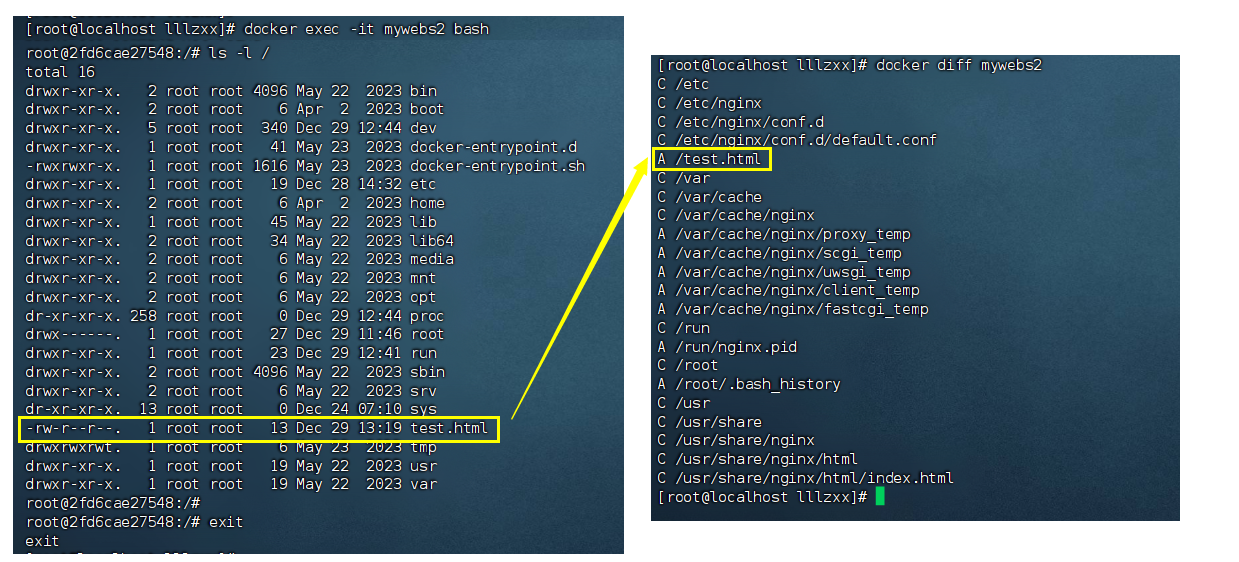
容器与镜像
docker images
docker run -d --name mywebsforcommit nginx:1.23.4
docker ps | grep mywebsforcommit
docker images mywebsforcommit
docker commit mywebsforcommit mywebsforcommit:v1.0 # docker commit [容器] [镜像名]:[版本号]
docker images mywebsforcommit
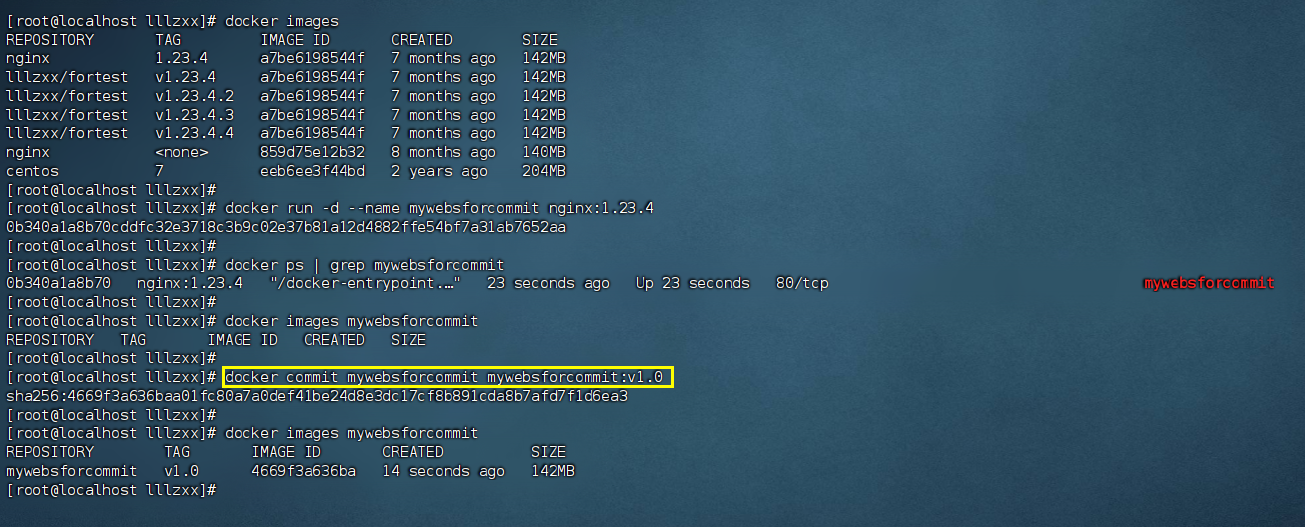
docker exec -it mywebsforcommit bash
echo "Hello World!" > /testforcommit.txt
ls -l
exit
docker diff mywebsforcommit
docker commit mywebsforcommit mywebsforcommit:v2.0
docker run -it --rm mywebsforcommit:v2.0 bash
ls -l
cat testforcommit.txt
exit
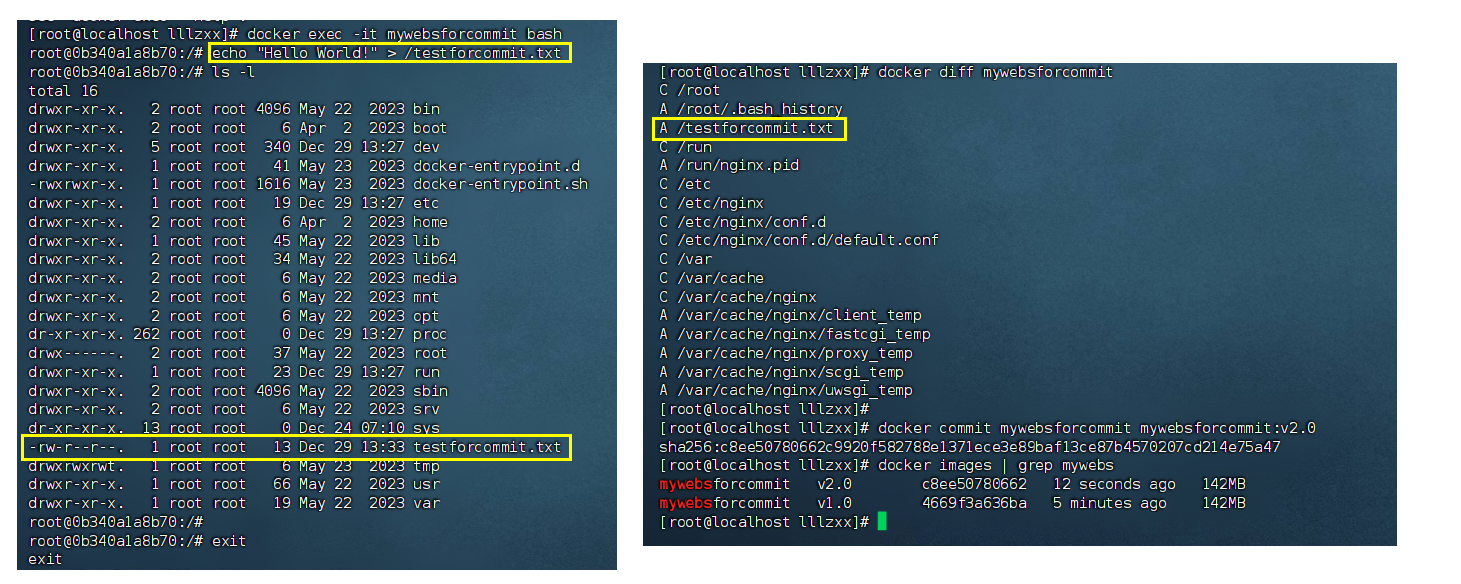
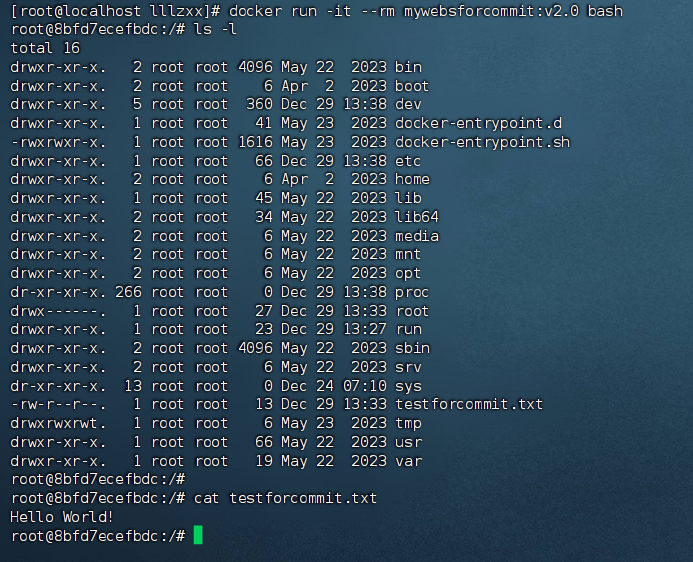
docker commit -a 'lzxx' -m 'create by lzxx' -p mywebsforcommit mywebsforcommit:v3.0# -a 指定创建者
# -m 描述信息
# -p 创建镜像时停止
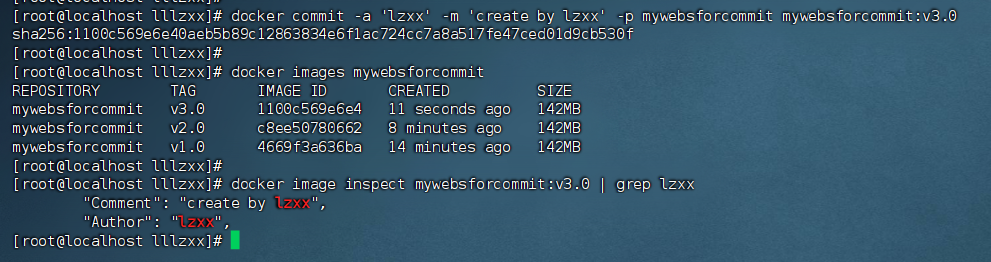
docker commit -a 'lzxx' -m 'create by lzxx' -c 'CMD ["tail","-f","/etc/hosts"]' -p mywebsforcommit mywebsforcommit:v4.0
docker images mywebsforcommit
docker run -d --rm --name mywebsforcommit2 mywebsforcommit:v4.0
docker ps --no-trunc | grep mywebsforcommit
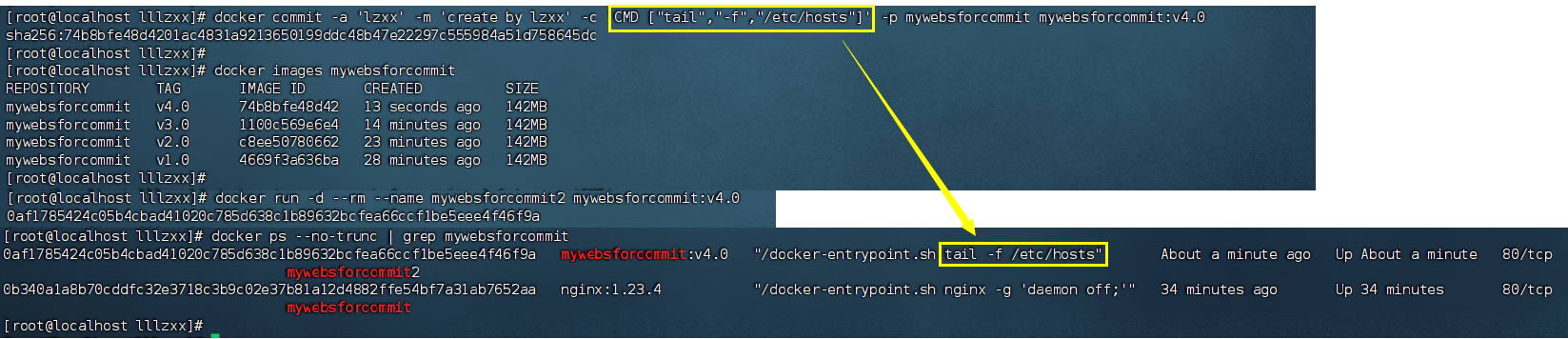
(4)实战演习
A. 实际操作案例
docker images nginx
docker run -d --name mynginx01 -p 8101:80 nginx:1.22.0
docker ps
docker container inspet mynginx01
docker logs -f -n 10 mynginx01
docker rm mynginx01
docker stop mynginx01
docker ps -a | grep mynginx01
docker create --name mynginx02 -p 8102:80 nginx:1.22.0
docker ps -a | grep mynginx02
docker start mynginx02
docker ps -a | grep mynginx02docker kill mynginx02
docker ps -a | grep mynginx02
docker start mynginx02
docker ps -a | grep mynginx02docker stop mynginx02
docker ps -a | grep mynginx02
docker start mynginx02
docker ps -a | grep mynginx02docker ps -a | grep mynginx02
docker restart mynginx02
docker ps -a | grep mynginx02docker pause mynginx02
docker ps -a | grep mynginx02
docker unpause mynginx02
docker ps -a | grep mynginx02
# 批量过滤
# ps : Process Status,即进程状态。
docker ps -a
docker stop mywebs1 mywebs2
docker ps
docker ps -f name=mywebs1
docker ps -f status=exited
docker ps -f ancestor=nginx:1.23.4
docker ps -q# 批量操作
docker stop `docker ps -q`
docker ps -a

# A-1.attached模式--该模式是在前台运行,按 ctrl + c 就会退出容器,会简化开发的过程,但不能用于生产
docker run --name mynginx03 -p 8103:80 nginx:1.22.0
docker ps | mynginx03# A-2.detached模式--在后台运行
docker run -d --name myngine04 -p 8104:80 nginx:1.22.0
docker ps | mynginx04
exit # 断开连接
docker ps | mynginx04 # 依旧在运行
docker logs -f mynginx04# B.attach 会把 attached模式 转为 detached模式
docker attach mynginx04
ctrl + c
docker ps -a | mynginx04 # C.interactive模式
# C-1.创建一个可交互的容器
docker run -it --name mynginx05 -p 8105:80 nginx:1.22.0 bash
ls /
cat /etc/*release*
nginx -v
nginx # 正式启动nginx
ctrl + c # 没有影响
exit # shell退出,也意味着:容器退出
# C-2.与后台运行的容器交互
docker run -it -d --name mynginx06 -p 8106:80 nginx:1.22.0
docker exec -it mynginx06 bash
curl 127.0.0.1
exit # shell退出,但容器依然正常运行
# 容器内部没有vim编辑器
docker run -it -d --name mynginx07 -p 8107:80 nginx:1.22.0
docker exec -it mynginx07 bash
cd /usr/share/nginx/html
ls -l
cat index.html
vi index.html # refuse
exitmkdir -p /data/lllzxx/testcp
cd /data/lllzxx/testcp
ls -l
docker cp mynginx07:/usr/share/nginx/html/index.html .
vi index.html
docker cp ./index.html mynginx07:/usr/share/nginx/html/docker exec -it mynginx07 bash
cd /usr/share/nginx/html
cat index.html# 注意:cp 不支持容器与容器之间的拷贝
docker run -it --rm --name mynginx08 -p 8108:80 nginx:1.22.0 bash
nginx -v
exit
docker ps -a | grep mynginx08 # 查找不到docker run -d --rm --name mynginx08 -p 8108:80 nginx:1.22.0 # 一停止就删除
docker ps | grep mynginx08
docker stop mynginx08
docker ps -a | grep mynginx08 # 同样查找不到
# restart:
# no-不重启(默认);on-failure:3 指定重启次数;
# always-总是重启;unless-stopped-中途退出也重启
docker run -d --name mynginx09 -p 8109:80 --restart=always nginx:1.22.0
docker exec -it mynginx09 bash
nginx -s quit # 停止nginx服务
docker ps | mynginx09 # 发生重启docker stop mynginx09 # 无法再次拉起
docker run -it --rm -e MYTEST1=1 -e MYTEST2=2 nginx:1.22.0 bash
env | grep MYTEST
exit# 通过配置文件 设置环境变量
mkdir -p /data/lllzxx/mytestenv
cd /data/lllzxx/mytestenv
vi myenv.txt
docker run -it --rm --env-file=./myenv.txt nginx:1.22.0 bash
env | grep MYTEST
docker run --rm busybox ifconfig # 查看容器的
docker run --rm --net host busybox ifconfig # 使用宿主机的网络,查看宿主机的
# A服务器
docker run -d --name mynginx10 -p 8110:80 nginx:1.22.0
docker ps
docker exec -it mynginx10
cd /usr/share/nginx/html/
echo "Hello World" > index.html
cat index.html
exit
mkdir -p /data/lllzxx/testtar
cd /data/lllzxx/testtar
docker export -o mynginx10.tar mynginx10
ls -l# B服务器
mkdir -p /data/lllzxx/testtar
cd /data/lllzxx/testtar# A服务器
scp mynginx10.tar root@IP:/data/lllzxx/testtar # scp 在跨云的时候会有速度限制# B服务器
docker import mynginx10.tar mynginx10:v10.0
docker images mynginex10
docker run -d --name mynginx10 -p 8010:80 mynginx10:v10.0 # refuse:CMD丢失。
docker inspect mynginx10:v10.0 # 还有很多其他源数据丢失
docker run -d --name mynginx10 -p 8010:80 nginx -g "daemon off" mynginx10:v10.0
docker save 与 docker export 的区别可看下方文章:
docker save与docker export的区别_docker版本不同导致save-CSDN博客
docker run -d --name mynginx11 -p 8011:80 nginx:1.22.0
docker logs -f mynginx11# 流的重定向
docker logs mynginx11 > info.log 2>err.log # info.log 是标准信息流;err.log 是标准错误流# 直接看Docker后台的目录
cd /data/var/lib/docker/containers
ls
docker ps
cd xxxxxxx
ls
cat xxxxx-json.log
docker run -d --name mynginx12 -p 8012:80 nginx:1.22.0
docker stats mynginx12 # 整个容器总的资源占用
docker top mynginx12 aux # 容器中具体进程占用的资源
B. MySQL 与 Redis的容器化安装
docker run --name mysql -e MYSQL_ROOT_PASSWORD=lzxx@mysql -p 8201:3306 -d mysql:5.7
docker images
docker ps | grep mysql
docker exec -it mysql bash
mysql -u root -p # lzxx@mysql
exit # 退出 MySQL
exit # 退出 容器

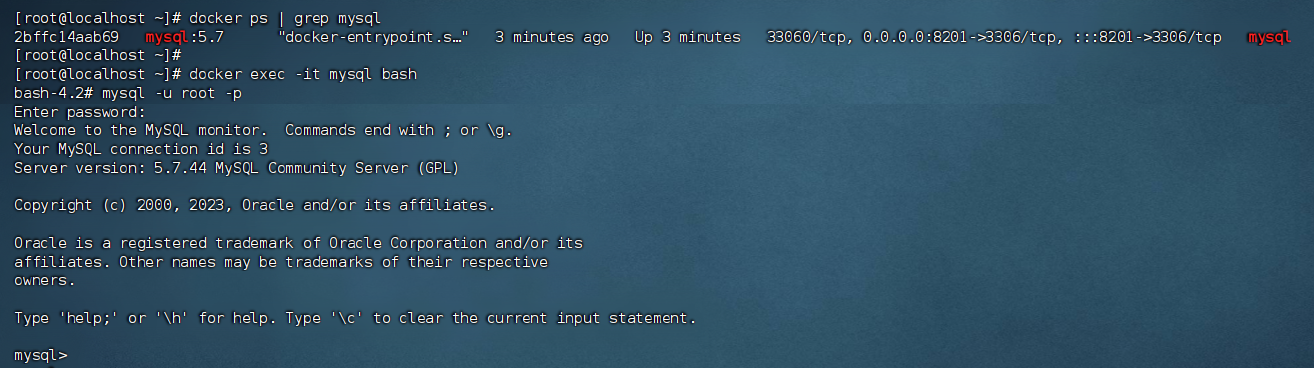
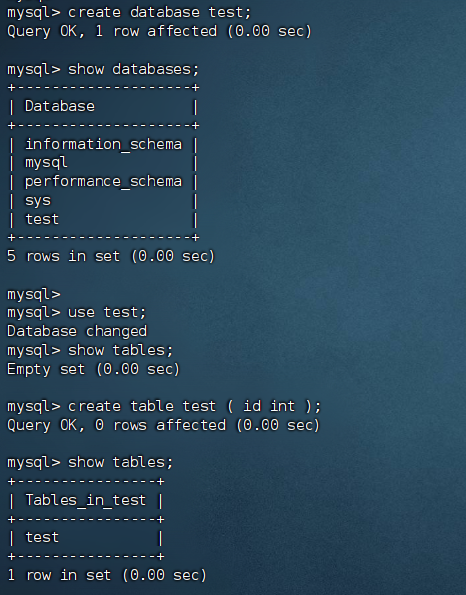
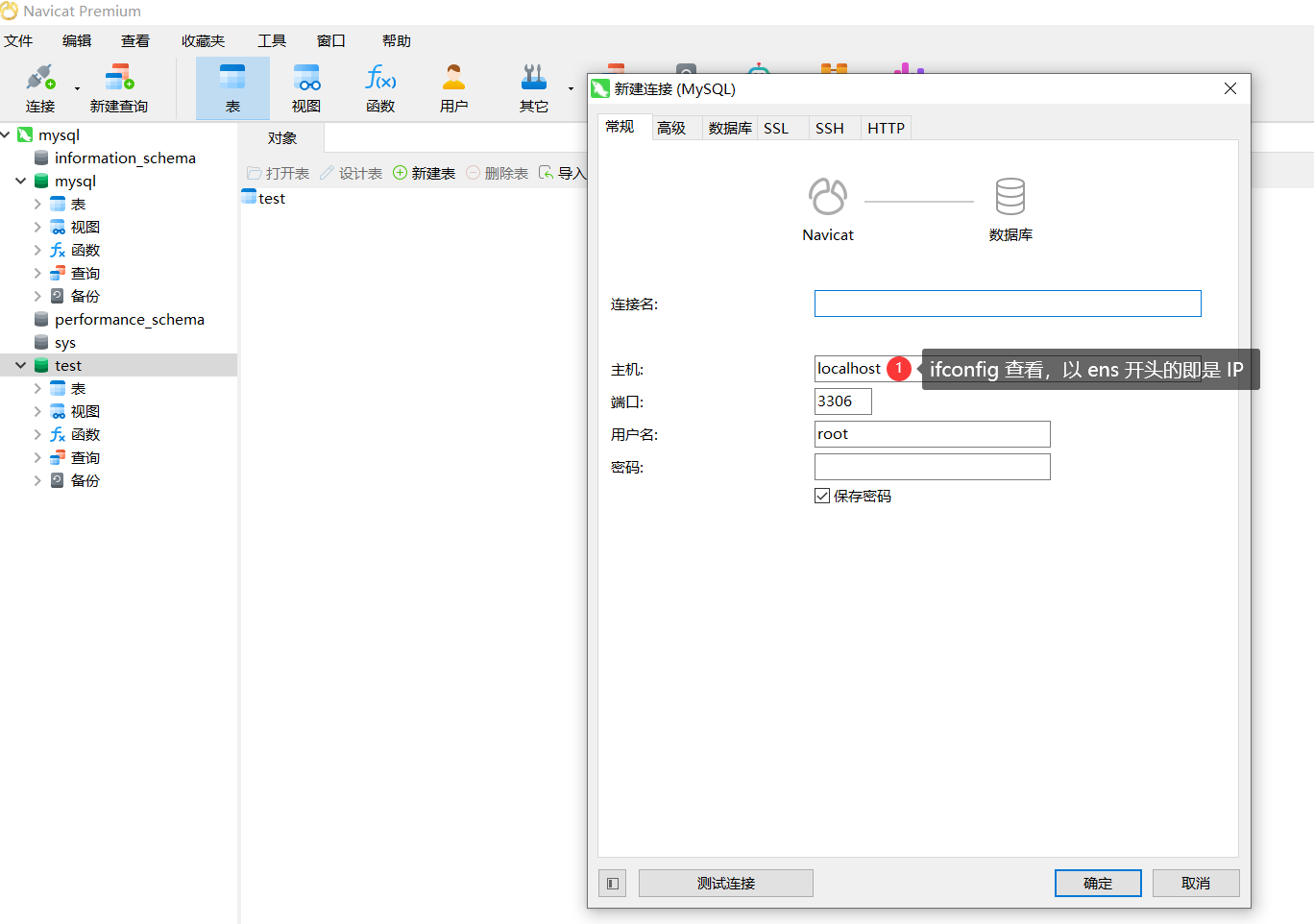
docekr run --name redis -d -p 8300:6379 redis:7
docker ps | grep redis
docker exec -it redis bash
redis-cli
set sellcount 1
get sellcount
exit # 退出Redis
exit # 退出容器
C. Java 程序的容器制作
docker pull ubuntu:22.04
docker images | grep ubuntu
docker run -it --name myjava -p 8080:80 ubuntu:22.07 bash
# 使用中科大源拉取镜像,记得更新缓存
apt search jdk
apt-get install java-1.8.0-openjdk.x86_64 -y
java -version
exitmkdir -p /data/lllzxx/myapp
cd /data/lllzxx/myapp
# 上传 .jar 包 :scp mynginx10.tar root@IP:/data/lllzxx/testtar
ls -l
docker cp ./myapp.jar myjava:/docker exec -it myjava bash
ls /
java -jar myapp.jar
# 访问地址:IP:8080/hello/docker
exit # 现在是以前台方式运行,可以写 run 指令,也可以写 DockerFile
D. 容器资源更新
# A窗口
docker pull java:8
docker run -it --name myjava2 java:8 bash# B窗口
cd /data/lllzxx/myapp
ls -l
docker cp myapp.java myjava2:/# A窗口
ls -l
java -jar myapp.jar# C窗口
docker stats myjava2# D窗口
docker update -m 200m --memory-swap 200m myjava2 # 两者一样即只能使用物理内存而不能使用交换内存# A窗口
ctrl + c# D窗口
docker update -m 10m --memory-swap 10m myjava2# A窗口
java -jar myapp.jar # OOM-Kill 因为申请的内存太多了,无法给这么多资源
# A窗口
docker run -it --name myjava3 java:8 bash# B窗口
docker stats myjava3# A窗口
for i in `seq 1 $(cat /proc/cpuinfo |grep "physical id" |wc -l)`
dodd if=/dev/zero of=/dev/null &
done
#说明:
#cat /proc/cpuinfo |grep “physical id” | wc -l 可以获得 CPU 的个数,我们将其表示为 N
#seq 1 N 用来生成1到N之间的数字
#for i in seq 1 N; 就是循环执行命令,从1到N
#dd if=/dev/zero of=/dev/null 执行 dd 命令, 输出到/dev/null, 实际上只占用 CPU, 没有 IO 操作
#由于连续执行N个(N是 CPU 个数)的 dd 命令, 且使用率为 100%, 这时调度器会调度每个 dd 命令在不同的 CPU 上处理,最终就实现所有CPU占用率 100%# C窗口
docker update --cpu-quota 分子 --cpu-period 分母 myjava3